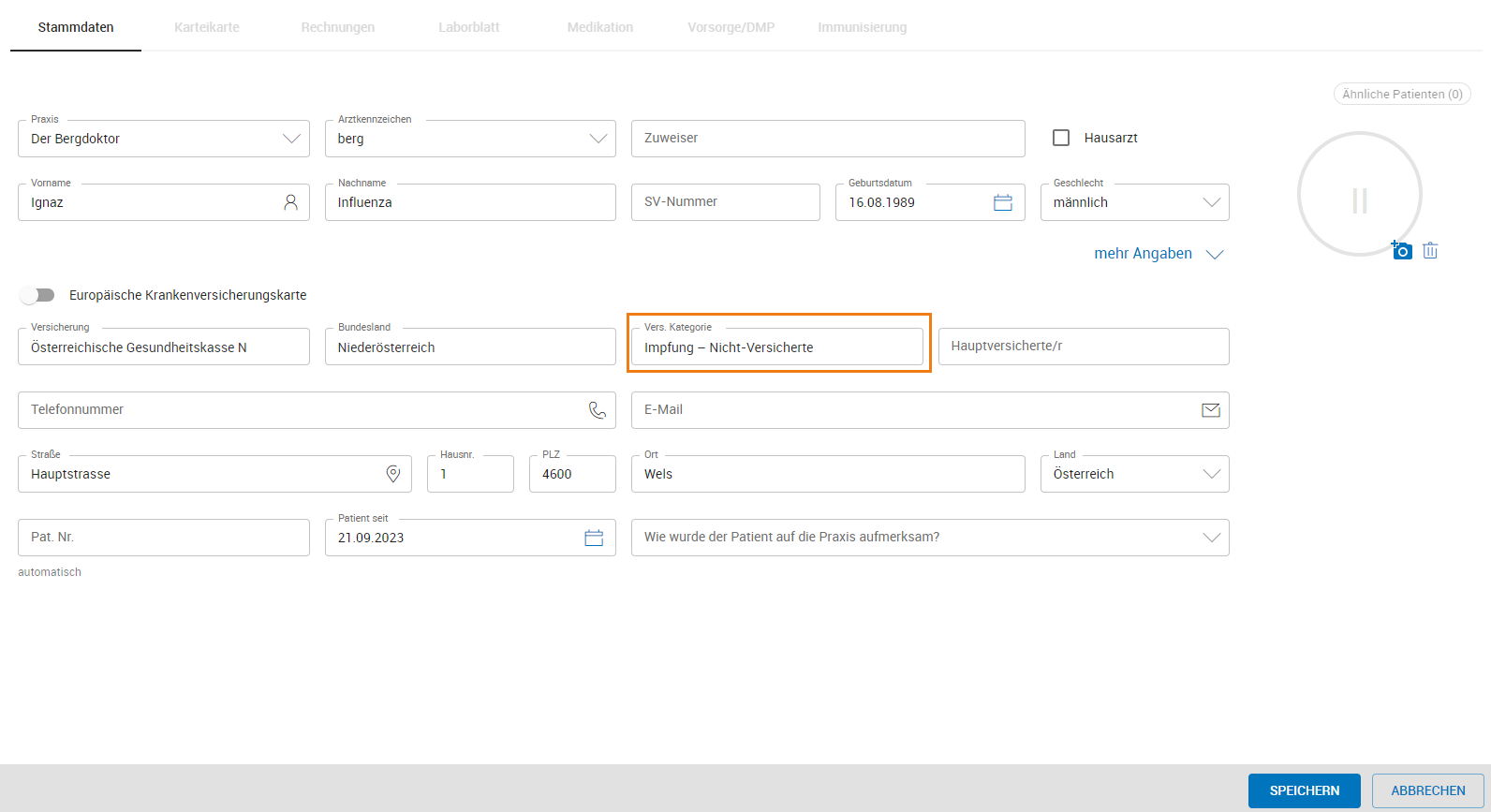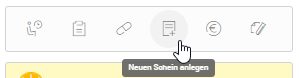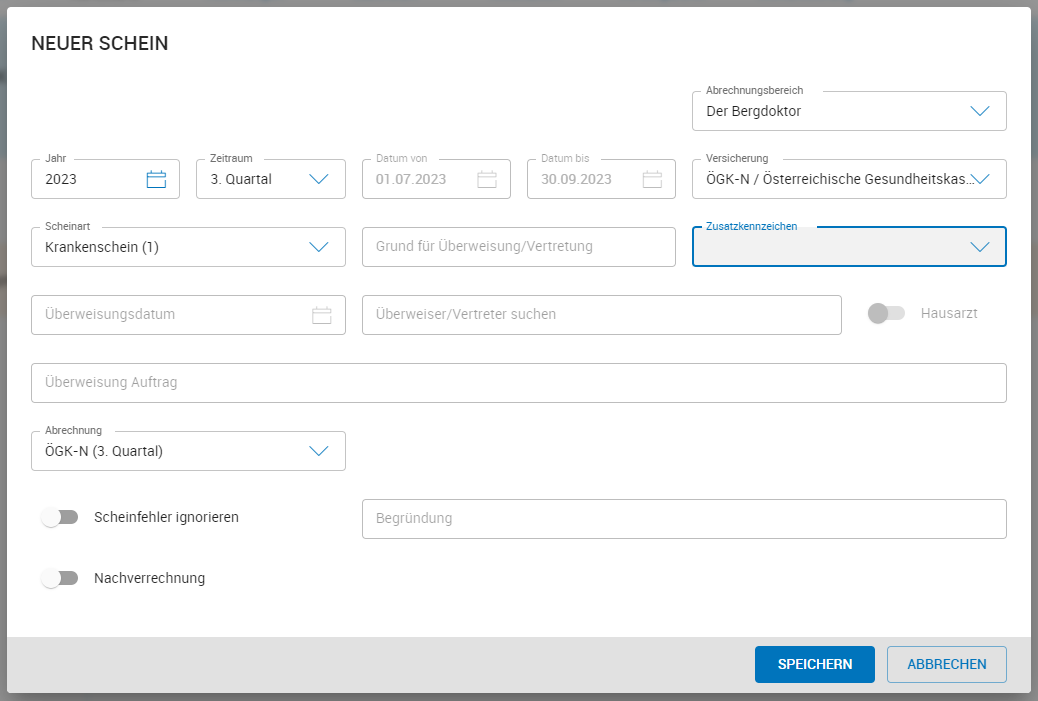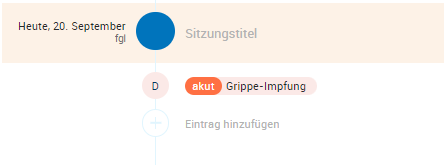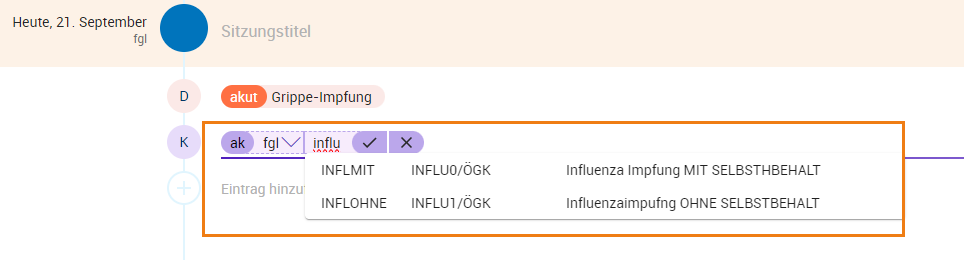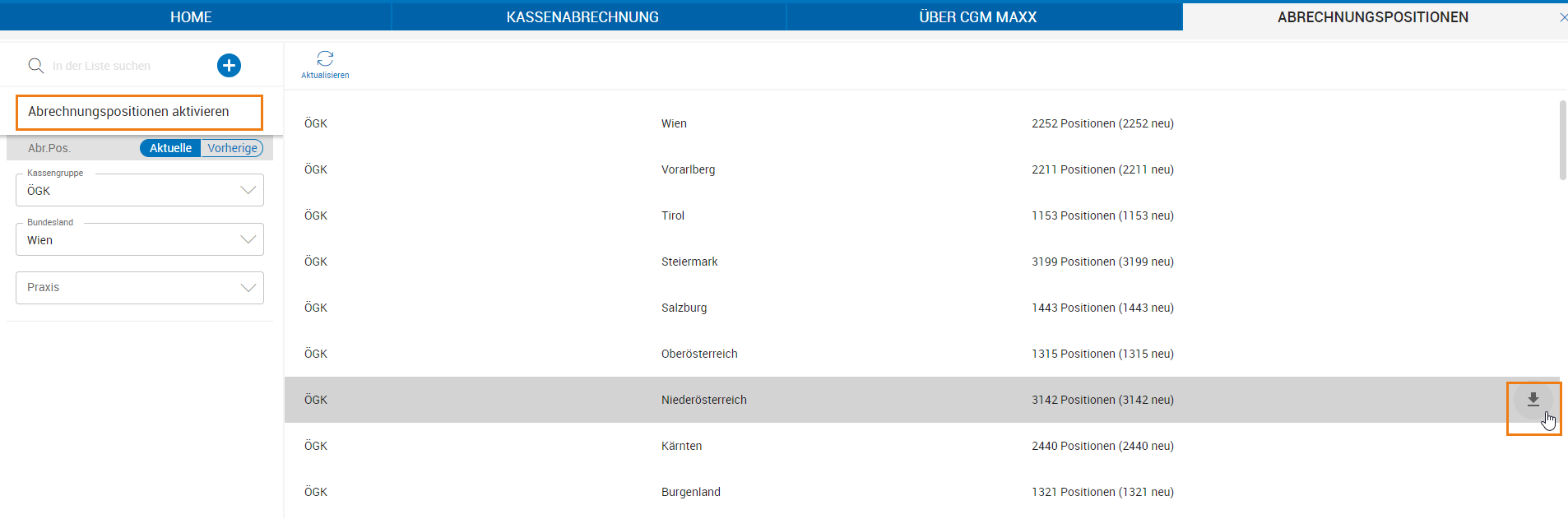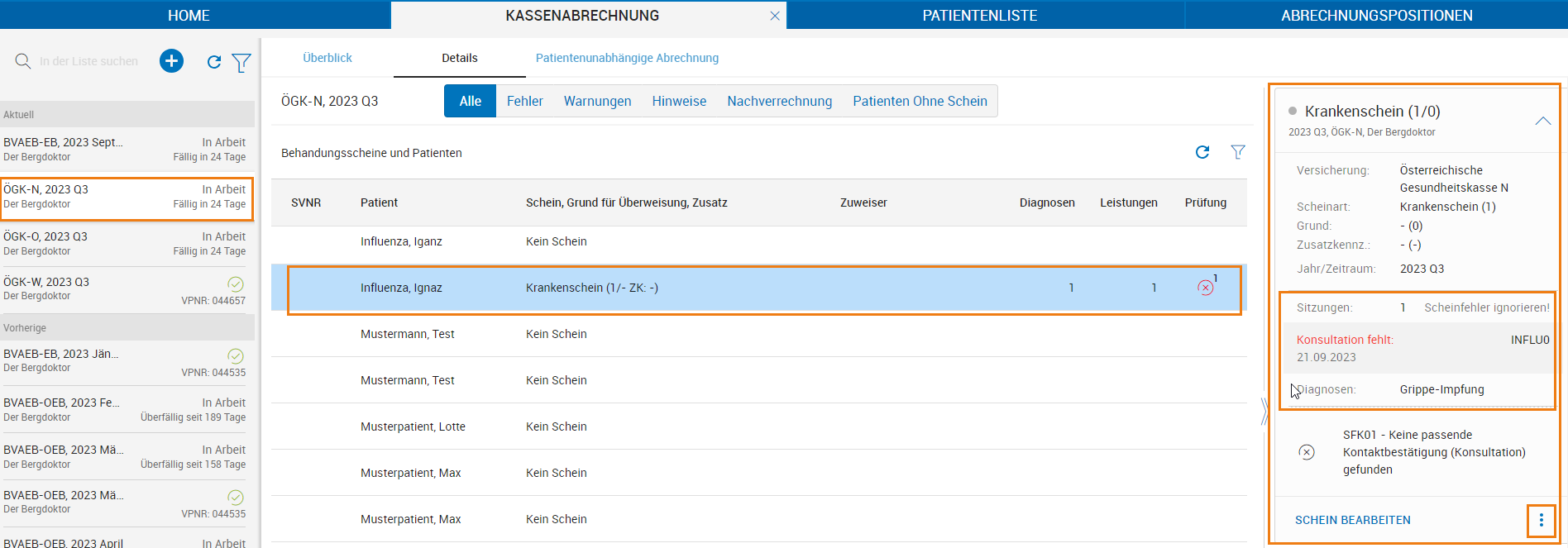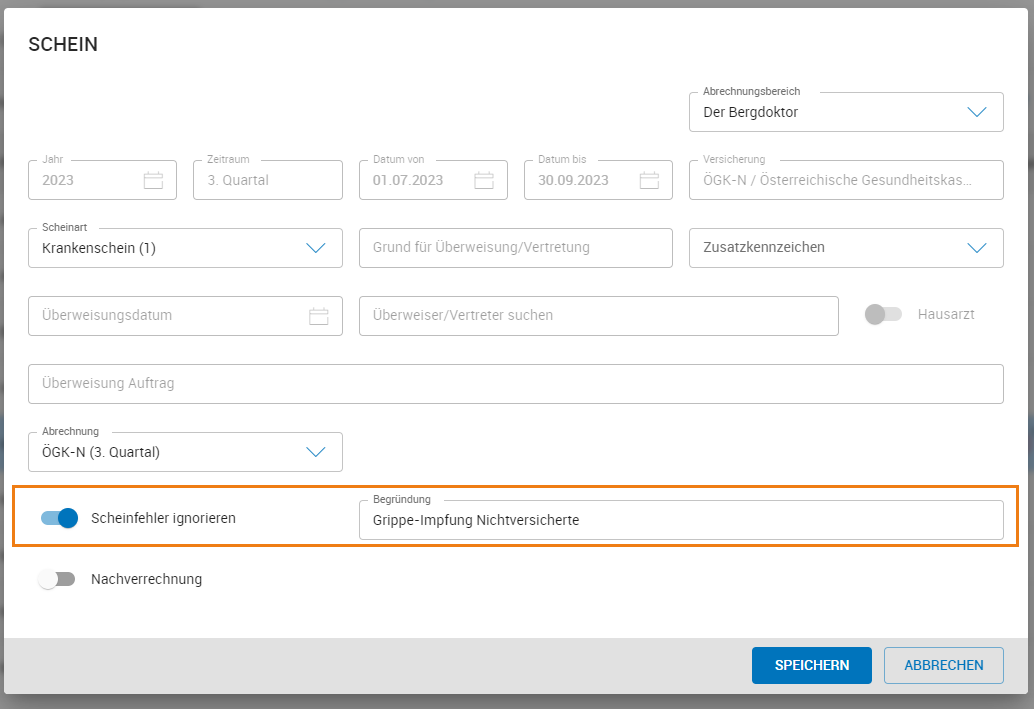Bezugnehmend auf die Aussendung VM1/Mat/Sal-2023/8 der Österreichischen Gesundheitskasse vom Juli 2023, bzgl. ÖIP – Öffentliches Impfprogramm Influenza, möchten wir Sie nachstehend informieren, wie Sie eine Influenza (Grippe) Impfung bei Patienten OHNE gültigen Versicherungsanspruch und ohne e-Card-Ersatzbeleg, elektronisch mit der ÖGK abrechnen können.
Patienten administrieren
Erfassen mit Sie über die Menüzeile oder über das Hauptmenü Pateinten > Neuer Patienten die Patientendaten. Vorname, Nachname, Geburtsdatum und Geschlecht sind zu befüllen. In den Adressdaten (Straße, Hausnummer, PLZ, Ort) geben Sie die aktuelle Anschrift des Nichtversicherten an. Falls diese nicht bekannt ist, wählen Sie eine "Dummy-Adresse". Als Versicherung wählen Sie die Österreichische Gesundheitskasse Ihres Bundeslandes und als Versicherungsgruppe „27 Impfung-Nichtversicherte“. Danach SPEICHERN Sie die erfassten Daten.
Krankenschein erfassen
Öffnen Sie die Karteikarte des Patienten und klicken Sie in der Schnellaufrufliste auf um einen neuen Schein anzulegen.
Wählen Sie die korrekte "Scheinart" und klicken Sie auf SPEICHERN.
Bitte beachten
Vonden einzelnen Landesstellen der ÖGK werden unterschiedliche Scheinarten vorgegeben die für Nichtversicherte bzw. Covid-19-Impfungen zu verwendet sind.
Welche Scheinart in Ihrem Fall korrekt zu wählen ist bzw. bei Fragen zur Scheinart wenden Sie sich an Ihre Landesstelle der ÖGK.
Diagnose eintragen
Bei alleiniger Influenza Impfung ist die Diagnose „Grippe-Impfung“ anzugeben
Abrechnungsposition eintragen
Als Abrechnungsposition für die Influenza Impfung ist "INFLU0" bzw. "INFLU1" zu wählen.
Bitte beachten
Die Abrechnungspositionen werden Ihnen per Leistungsupdate zur Verfügung gestellt und müssen nach dem automatischen Import aktiviert werden. Dazu wechseln Sie im Hauptmenü unter Listen > Abrechnungspositionen und wählen "Abrechnungspositionen aktivieren" in der linken Navigation. Die Updatekataloge der für Sie relevanten Sozialversicherungsträger und Bundesländer können Sie per Mausklick rechts in der jeweiligen Tabellenzeile mit aktivieren.
Falls es dabei Probleme oder Fragen gibt wenden Sie sich bitte an unser HELP CENTER unter +43 50 8181 30.
Die gewählte und zu verrechnende Leistung wird in der Karteikarte des Patienten dokumentiert.
Abrechnung durchführen
Öffnen Sie im Hauptmenü die Kassenabrechnung und wählen die aktuelle Abrechnung. Nach Selektion des Patienten werden im rechten Kontextbereich Details dargestellt.
Um den noch Fehler der fehlenden Kontaktbestätigung (Konsulation) zu bearbeiten wählen Sie im im Kontextbereich SCHEIN BEARBEITEN setzen den Schieber "Scheinfehler ignorieren" auf aktiv, geben eine Begründung an und SPEICHERN die Daten.
Sind alle Fehler bearbeitet kann die Kassenabrechnung abgeschlossen und an den Sozialversicherungsträger gesendet werden. Dazu wählen Sie die entsprechenden Funktionen in der Menüleiste.